cad图型打印输出技巧
- 格式:pdf
- 大小:3.85 MB
- 文档页数:82

CAD打印样式表如何设置?CTB和STB有何区别?打印样式通过确定打印特性(例如线宽、颜色和填充样式)来控制对象或布局的打印方式。
打印样式表中收集了多组打印样式。
打印样式管理器是一个窗口,其中显示了所有可用的打印样式表。
打印样式可分为颜色相关打印样式表(*.CTB)和命名打印样式表(*.STB)两种模式。
CTB:颜色相关打印样式。
以对象的颜色为基础,共有255种颜色相关打印样式。
在颜色相关打印样式模式下,通过调整与对象颜色对应的打印样式可以控制所有具有同种颜色的对象的打印方式。
STB:命名打印样式。
可以独立于对象的颜色使用。
使用这些打印样式表可以使图形中的每个对象以不同颜色打印,与对象本身的颜色无关。
颜色相关打印样式表以“.ctb”为文件扩展名保存,而命名打印样式表以“.stb”为文件扩展名保存,均保存在CAD系统主目录中的“plotstyles”子文件夹中。
一个图形只能使用一种类型的打印样式表。
用户可以在两种打印样式表之间转换。
也可以在设置了图形的打印样式表类型之后,修改所设置的类型。
一、颜色相关打印样式表(*.CTB)的使用和编辑颜色相关样式表通过颜色来控制打印输出的颜色、线宽,操作起来比较简单,大家用得比较多,CAD也提供了一些常用的打印样式表,有彩色的、灰度的(grayscale.ctb)、单色的(monochrome.ctb),直接选用即可。
如果想使用CAD自带的CTB文件,同时不同图形打印线宽要有所区别,必须给图层或对象设置好合适的线宽值,因为CTB文件中输出线宽的默认设置是“使用对象线宽”。
如果在绘图的时候没有设置线宽,但打印时又希望线宽有差别,就需要对CTB文件进行编辑,在打印对话框选择CTB文件后,点后面的编辑按钮就可以手动调整不同颜色输出的线宽值,如下图所示。
在打印样式表中设置的两个主要参数就是输出颜色和线宽,其他参数用得非常少,一般无需调整。
左侧的颜色也可以按住SHIFT或CTRL键一次选择多种颜色,然后一次对多种颜色进行设置。

在CAD中导出清晰的JPG图像的方法第一类:打印法。
(以打印设置为核心,之后转存图片格式)方法之一:添选postscript level 1打印机,输出eps文件,Photoshop 转存为图片格式。
使用指数:★★★★★具体步骤:如下a、下拉菜单“文件”>>“打印机管理器”>>弹出窗口里双击“添加打印机向导”>>“简介”下一步>>“开始”下一步>>“打印机型号”默认(生产商Adobe型号postscript level 1)下一步>>“输入PCP或PC2”下一步>>“端口”里把右上面的点为“打印到文件”下一步>>“打印机名称”下一步>>“完成”。
b、然后准备画好的CAD图进行打印,在“打印设备”里下拉选择“Postscript Level 1”,在右下面勾选“打印到文件”,并选择要保存的EPS文件路径。
c、确认其它打印设置,内容、颜色、线宽等,之后确定。
d、用Photoshop打开导出的EPS文件,设置相应的分辨率。
文件打开后,根据自己的需要调整、修改,最后合并图层,另存为想要的图片格式就OK啦。
自我评价:目前最“专业”的方法。
可以得到线条的颜色、粗细,可调分辨率等,十分OK。
方法之二:用PbulishToWeb JPG.pc3打印机,直接打印输出JPG 文件。
使用指数:★☆☆☆☆具体步骤:如下a、准备画好的CAD图,之后点“打印图标”,弹出对话框。
b、在“打印设备”里点下拉,选择“PbulishToWeb JPG.pc3”打印机。
c、在“打印设置”里下拉选择其中一个尺寸,最后点确定。
OK。
自我评价:虽说简便,但输出的文件质量不是很理想。
方法之三:将打印出的CAD图纸,用扫描仪扫描成图片。
使用指数:★★★☆☆具体步骤:(略)自我评价:此法虽显笨,也常有用者(我以前就是这样)。
需要强调的是结果还算比较理想。

CAD图形怎样打印成PDF格式矢量图形文件格式先用AutoCAD打开需要转换的CAD文件。
依次点击【文件】-【打印】,或直接按Ctrl+P快捷键启动打印对话框。
弹出打印对话框后,首先点击【打印机/绘图仪】名称旁边的下拉键,此处选择之前安装doPDF。
之后选择输出PDF文件的纸张大小,一般选择A3,后续如果输出的PDF文件清晰度不够,此处可以选择稍微大一点的A2、A1甚至A0纸张。
之后再选择打印范围,一般选择【窗口】,即通过鼠标选择打印区域。
点击【窗口】同时,页面即回到绘图界面,此时通过鼠标选择需要打印的区域。
在【打印偏移】中选择【居中打印】,即图纸将按照左右上下均居中方式来打印输出。
在【打印比例】中选择【布满图纸】,即打印输出的图纸将布满整个之前第5步中选择的A3纸张(另外,如选择1:1打印,则图纸将按照1:1打印输出)。
在【打印样式】中如选择【monochrome】,同时下方【着色打印】选择的【按显示】,则打印出来的图纸中所有内容颜色全为黑色。
如果【打印样式】中选择【Acad】,同时下方【着色打印】选择的【按显示】,则打印出来的图纸中内容颜色将与cad文件中颜色一致。
此处根据跟人喜爱或者图纸清晰度而定,一般选择【monochrome】。
设置完成,点击打印对话框下方的【确定】。
之后弹出保存路径对话框,点击【浏览】选择需要保存的目录,之后点击【确定】开始输出。
一般较小的文件稍等几秒钟(视文件大小,文件越大输出所需的时间越长)后文件即输出好,输出好后AutoCAD右下角会出现一个小提示【完成打印和发布作业】。
之后打开PDF文件,检查其清晰度是否足够,若不够则重复第5步之后的步骤。

CAD中的图形导出与打印输出设置技巧CAD软件是工程设计绘图的常用工具,而图形导出和打印输出是我们在使用CAD软件过程中必不可少的操作。
本文将介绍一些CAD中的图形导出与打印输出设置技巧,帮助您更加高效地使用CAD软件。
1. 图形导出图形导出是将CAD绘制的图形保存为其他格式的文件,方便与他人共享或用于其他用途。
在CAD软件中,我们可以通过以下方法进行图形导出:a) 文件 - 另存为:可以将绘图文件保存为常见的图像格式,如JPEG、PNG或BMP等。
选择适当的文件类型,并调整分辨率以达到所需的图像质量。
b) 输出 - 图片:该功能可以直接将当前绘图文件导出为图片,支持多种格式选择。
在导出图片之前,您可以设置图像分辨率、颜色、线型等参数。
c) 输出- DWF/PDF:通过选择“输出为DWF”或“输出为PDF”选项,可以将绘图文件导出为DWF或PDF格式。
这些格式能够保留图形的矢量信息,使其在其他设备上显示时不会失真。
d) 输出 - 3D打印:如果您的CAD模型是3D的,可以选择导出为3D打印格式,如STL或OBJ等。
这样,您就可以将设计的3D模型打印出来或与其他3D软件进行互动。
2. 打印输出设置打印输出是将CAD绘制的图形通过打印机打印出来,通常用于纸质文件的制作和传递。
以下是一些常见的打印输出设置技巧:a) 页面设置:在打印输出之前,您需要先设置绘图的页面大小和方向。
通过“布局”选项可以调整绘图纸张的大小,并选择纵向或横向排列方式。
b) 打印设置:在打印输出之前,您可以调整打印机的设置,如纸张类型、打印质量和颜色模式等。
根据不同的需求,选择适当的打印机设置可以确保输出的效果符合要求。
c) 图纸范围:您可以选择打印整个绘图或者只打印部分区域。
通过“打印范围”选项可以设定所需的打印范围,以便节省打印纸张和墨水的使用。
d) 图纸比例:根据需要,您可以调整绘图的比例进行打印输出。
选择适当的比例可以确保打印出的图纸符合实际大小,方便测量和使用。
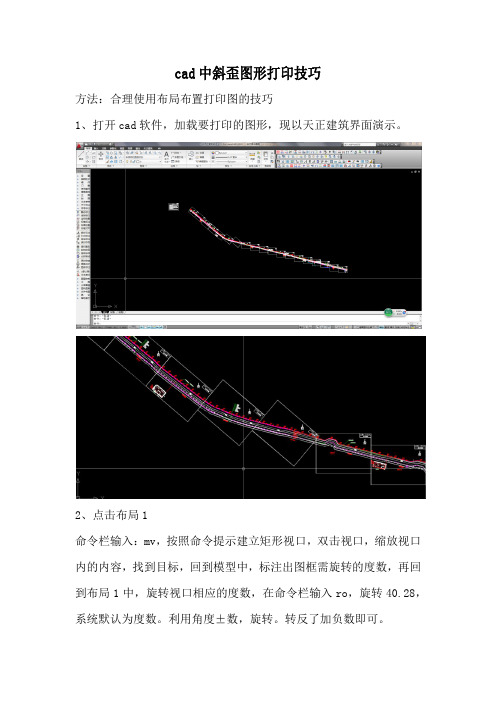
cad中斜歪图形打印技巧
方法:合理使用布局布置打印图的技巧
1、打开cad软件,加载要打印的图形,现以天正建筑界面演示。
2、点击布局1
命令栏输入:mv,按照命令提示建立矩形视口,双击视口,缩放视口内的内容,找到目标,回到模型中,标注出图框需旋转的度数,再回到布局1中,旋转视口相应的度数,在命令栏输入ro,旋转40.28,系统默认为度数。
利用角度±数,旋转。
转反了加负数即可。
3、调整视口
把布局四个角与图框按照对其,点击视口四角拉动对其即可。
4、精确布图
双击视口内的空白区域,输入Z,输入s,输入1/5xp,1/5xp为比例因数,1:5的图纸比例系数,自己灵活调整,可以输入1/100xp,1/500xp,看看哪个最合适放入你的视口。
5、按住鼠标管轮,平移视口内的图纸在最合适的位置,双击击视口外的任意区域,再次夹点编辑视口,使视口四角与图框对其。
5、复制此视口,建立下一个图形。
打印图形时,打印布局里的内容即可,如果有修改图纸内容,则回到模型里修改,视口内的内容会自动修改。

CAD打印不出图形,只有标注CAD中为什么有些图形能显示,却打印不出来很多人没有注意图层有一个是否打印的设置,而且更不会注意到CAD会自动创建一些图层,例如创建标注时会自动创建一个Defpoints的图层,这个图层默认被设置成不打印,而且是无法修改的。
如果你不小心将Defpoints图层设置成了当前层,绘制的图形就会在这个图层上,或者选择了图形后不小心在图层列表中选择了这个图层,最终就会出现这些图形能显示但打印不出来的现象。
因此当出现这种问题时首先看这些图形在哪个图层上,然后在打开图层管理器看一下这个图层是否设置成了不打印。
如果所在图层不是类似DEFPOINTS、ASHADE这样的图层,直接设置成可打印就可以了。
如果图形放到了DEFPOINTS这样图层,只能选中对象后,再在图层列表中选择一个其他图层,将对象移到别的图层。
CAD的图层之所以有是否打印的设置,是因为用户有这样的实际需求,有些图形我们需要他显示,但不希望它被打印,例如布局空间中视口的边界,显示边界可以让我们清楚地知道视口的范围,方便我们进入视口进行操作或了解视口的数量,但大部分都不希望视口边界打印出来,因此大部分设计人员会将视口放到一个单独设置的不打印的图层上,有些设计人员为了省事,就直接将视口移动到DEFPOINTS 图层。
除了放在了不打印的图层上,还有一种情况可能会出现打印不出来的情况,因为CAD的打印样式表只映射256索引色,默认状态下索引色的7号色(白色)会打印成黑色,但如果你用的不是索引色,而是真彩色的白色(255,255,255),CAD在打印时是不做处理的,打印时仍会按白色打印,因为纸张是白色的,这些线条就会看不出来。
如果图形不是放到不打印图层上时,就检查一下颜色的设置。
当然还有可能有其他情况,比如说打印设备比较老,由于内存溢出图形没打印完整,这种情况可能图形整个打印不完整,应该还比较好判断。
以上技巧适用于AUTOCAD及浩辰CAD等类似的CAD软件。
CAD中的分层打印和打印设置教程在CAD软件中,分层打印和打印设置是非常重要的功能,能够帮助我们更好地控制打印输出的效果和质量。
本教程将介绍如何在CAD 中进行分层打印和设置打印参数,以满足不同需求。
1. 打开CAD软件并加载需要打印的图纸。
点击菜单栏上的"打印"按钮,或使用快捷键"Ctrl+P"打开打印设置对话框。
2. 在打印设置对话框中,可以选择打印机、打印纸张大小和打印布局。
可以根据需要进行选择和调整。
3. 在打印设置对话框的右侧可以看到"打印样式表"的选项。
点击下拉菜单,选择需要的打印样式表。
打印样式表定义了打印输出时的线型、颜色和线宽等参数。
4. 如果需要更改打印样式表的设置,可以点击"编辑样式表"按钮,进入样式表编辑界面。
在这里,可以添加、删除和修改不同的打印样式表。
5. 打印样式表界面左侧为样式表列表,右侧为选定样式表的属性设置。
在属性设置中,可以调整线型、颜色和线宽等参数。
点击"应用"按钮可以实时预览效果。
6. 在打印设置对话框的下方可以看到"图纸边界"的选项。
可以选择打印整个图纸或是只打印选定的部分。
如果选择打印选定的部分,可以通过点击"设置"按钮进行设置。
7. 点击"设置"按钮后,会弹出"打印区域设置"对话框。
通过选择不同的打印区域模式,可以自由定义打印输出的范围。
可以通过窗口选择、多边形选择或手动选择方式进行定义。
8. 在打印区域设置对话框中,还可以调整图纸的比例和旋转角度。
选择完毕后,点击"确定"即可返回打印设置对话框。
9. 在打印设置对话框的下方还可以看到"其他设置"的选项。
在这里,可以设置页码、图纸方向、打印窗口和图纸比例等参数。
根据实际需求进行选择和调整。
cad如何按比例打印图形出来
打印CAD图形经常要按照比例打印,那么大家知道cad如何按比例打印图形出来吗?下面是店铺整理的cad如何按比例打印图形出来的方法,希望能给大家解答。
cad按比例打印图形出来的方法
1.作图时必须要按照测量的实际(1:1)的尺寸作图,还要看清楚cad 软件上是设置CM还是MM作为单位,如下图是以MM为单位做的衣柜图纸,作图时就要按照此框架尺寸作图。
2.画一个要打印的纸张尺寸(A0、A3还是A4纸),如要打印A4纸(297mm*210mm)大小的图,填上所要填写的信息内容,如客户、地址、图称、图号等等),一般每个公司都有代表自己公司的图框。
3.通过设置图框的比例值来控制所打印图纸的比例,根据图纸大小制定适当的比例,现在下图的衣柜就比图框大了数倍。
4.通过缩放所画的A4图框来缩放比例,用缩放命令(快捷键为:上sc),然后框选要缩放的A4图框,输入缩放比例值(如20/1),就能够把衣柜外观图放到图框中了。
5.如下图,这样就完成了,打印前可以点击打印预览看下合不合适。
cad 打印图纸如何设置打印样式 篇一:在 Auto CAD 中设置打印样式 在 Auto CAD 中设置打印样式 11.1 设置打印样式 使用打印样式可以从多方面控制对象的打印方式,打印样式也属于对象的一种特性,它 用于修改打印图形的外观。
用户可以设置打印样式来替代其他对象原有的颜色、线型和线宽特 性。
打印样式表是指定给布局选项卡或“模型”选项卡的打印样式的集合。
打印样式表有两种 类型:颜色相关打印样式表和命名打印样式表。
颜色相关打印样式表 (CTB)用对象的颜色来确 定打印特征(例如线宽)。
例如,图形中所有红色的对象均以相同方式打印,可以在颜色相关 打印样式表中编辑打印样式,但不能添加或删除打印样式。
另外,该打印样式表中有 256 种打 印样式,每种样式对应一种颜色。
命名打印样式表(STB)包括用户定义的打印样式。
使用命名打 印样式表时,具有相同颜色的对象可能会以不同方式打印,这取决于指定给对象的打印样式。
命名打印样式表的数量取决于用户的需要量, 用户可以将命名打印样式像所有其他特性一样指 定给对象或布局。
11.1.1 颜色相关打印样式 在 AutoCAD 2008 中,颜色相关打印样式是以对象的颜色为基础,用颜色来控制笔号、线 型和线宽等参数。
通过使用颜色相关打印样式来控制对象的打印方式,确保所有颜色相同的对 象以相同的方式打印。
该打印样式是由颜色相关打印样式表所定义的,文件扩展名为“.ctb”。
用户若要使用颜色相关打印样式的模式,可通过下面的操作来进行设置。
(1)执行“工具”→“选项”命令,打开“选项”对话框,在该对话框中进入“打印和发布”选 项卡,如图 11-1 所示。
图 11-1“打印和发布”选项卡 (2)在“打印和发布”选项卡中单击“打印样式表设置”按钮,打开“打印样式表设置”对话 框,如图 11-2 所示。
图 11-2“打印样式表设置”对话框 ( 3 )在 “ 新图形的默认打印样式 ” 选项组中选择 “ 使用颜色相关打印样式 ” 单选项,则 AutoCAD 2008 就处于颜色相关打印样式的模式。
CAD图形导出与打印设置技巧在使用CAD软件进行设计时,我们经常需要将设计好的图形导出保存或进行打印。
本文将介绍一些CAD图形导出与打印设置的技巧,希望能帮助大家更好地处理这些操作。
一、CAD图形导出设置技巧1. 选择合适的导出格式:CAD软件通常支持多种不同的图像格式导出,如JPEG、PNG、BMP、SVG等。
选择合适的导出格式可以根据具体需求进行,比如JPEG适用于在网页上显示,而SVG适用于矢量图形的编辑和放大。
2. 设置导出图像的分辨率:在导出图像时,我们可以调整分辨率来控制图像的清晰度和文件大小。
一般来说,分辨率越高,图像越清晰,但文件大小也越大。
如果要将图像用于打印或展示,建议选择较高的分辨率以保证图像质量。
3. 选择导出的图层和对象:在CAD软件中,我们可以将不同图层的对象进行分组,并选择导出其中的某些图层和对象。
这样可以方便我们在导出后对图像进行编辑和处理。
4. 调整导出图像的尺寸:在导出图像前,可以对图像进行缩放和裁剪,以满足特定需求。
比如,如果要将图像用于网络广告,可以缩小图像尺寸以减小文件大小。
二、CAD图形打印设置技巧1. 选择合适的纸张尺寸:在进行CAD图形打印时,我们需要选择合适的纸张尺寸来适应设计图的大小。
通常,常用的纸张尺寸有A4、A3、A2等。
2. 调整打印比例:CAD软件通常提供了打印比例的设置选项,可以根据具体需求将图形按比例进行打印。
如果图形尺寸较大,可以选择适当的打印比例来缩小图形以适应纸张尺寸。
3. 设置打印区域:在进行打印设置时,我们可以选择打印整个图形区域或者仅打印选定的区域。
选择打印区域可以提高打印速度和节省纸张。
4. 调整打印质量:CAD软件通常提供了打印质量的设置选项,可以根据具体需求选择打印质量。
如果需要高质量的打印效果,可以选择较高的打印质量。
总结:以上便是CAD图形导出与打印设置的一些技巧。
通过合理选择导出格式、调整导出图像的分辨率、设置导出的图层和对象,以及选择合适的纸张尺寸、调整打印比例和设置打印区域等操作,可以更好地控制CAD图形的导出和打印效果。